Ako automaticky zapnúť kontrolu pravopisu v prehliadači Google Chrome
Google Chrome patrí v súčasnosti medzi najobľúbenejšie prehliadače a má na to dobrý dôvod. Google investoval veľké množstvo času a peňazí, aby z neho urobil najrýchlejší a najbezpečnejší prehliadač všetkých čias. Veľké spoločnosti, ako je Microsoft , prijali Chromium , aby svoje vlastné prehliadače ešte vylepšili. Približne 67 % podielu používania prehliadačov tvorí samotný Chrome . To nezahŕňa používanie prehliadača Chrome(Chrome) na mobilných zariadeniach.
Prehliadač Google Chrome(Google Chrome) sa dodáva so základnou aj vylepšenou kontrolou pravopisu(spell checker) , pričom druhá z nich je založená na technológii používanej vo Vyhľadávaní Google(Google Search) . Toto je veľmi výkonná možnosť, ktorá vám pomôže lepšie a rýchlejšie písať v prehliadači Chrome(Chrome) .
Automaticky zapnite(Turn) kontrolu pravopisu(Spell Checker) v prehliadači Google Chrome(Google Chrome)
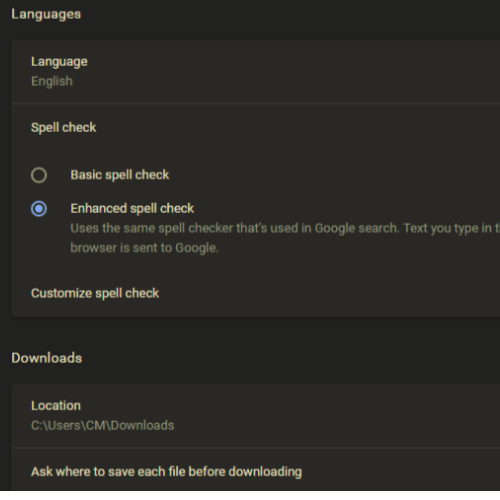
Ak chcete povoliť kontrolu pravopisu v prehliadači Google Chrome(Google Chrome) v niekoľkých jednoduchých krokoch, postupujte takto:
- Spustite prehliadač Google Chrome
- Kliknite(Click) na tlačidlo ponuky v pravom hornom rohu. Zobrazí sa rozbaľovacia ponuka so všetkými rôznymi akciami, ktoré môžete vykonať.
- Nájdite(Locate) a kliknite na možnosť Nastavenia(Settings) v rozbaľovacej ponuke.
- Kliknite(Click) na možnosť Rozšírené(Advanced) na bočnom paneli a v možnostiach, ktoré sa zobrazia pod ňou
- Kliknite na možnosť Jazyky.
- V časti Jazyky(Languages) kliknite na tlačidlo Kontrola pravopisu(Spell Check) , pomocou ktorého môžete prepínať medzi zapnutím alebo vypnutím. V našom prípade chceme, aby bol zapnutý. Preto sa uistite, že je modrý.
- Po zapnutí možnosti Kontrola pravopisu(Spell Check) sa zobrazia dve rôzne možnosti, ktoré vám umožnia vybrať si, ktorý typ kontroly pravopisu(Spell Check) chcete použiť.
- Kliknite(Click) na možnosť Základná(Basic) alebo Rozšírená kontrola pravopisu(Enhanced Spell Check) podľa vašich potrieb.
To je všetko! Teraz môžete pokračovať v používaní prehliadača Chrome(Chrome) a kontrola pravopisu(spell) zaistí, že sa žiadne slovo nepokazí.
Keď píšete extrémne rýchlo, ste neskúsený typ alebo nemáte angličtinu(English) ako prvý jazyk, často zistíte, že robíte veľa chýb. To sa dá ľahko napraviť prácou na zlepšení písania, ale dobrá kontrola pravopisu môže byť mimoriadne užitočná. Môže zabezpečiť, že vaša práca bude vyzerať čo najlepšie, zatiaľ čo všetko, čo musíte urobiť, je napísať obsah.
Táto príručka by vám mala umožniť začať lepšie písať v prehliadači Chrome(Chrome) a desaťnásobne zvýšiť vašu produktivitu.
Related posts
Prehliadač Google Chrome nereaguje. Chcete ho znova spustiť?
Ako opraviť chyby sťahovania súborov v prehliadači Google Chrome
Ako zmeniť predvolené nastavenia tlače v prehliadači Google Chrome
Ako zničiť profil v zatvorenom prehliadači v prehliadači Google Chrome
Anna Assistant je perfektný hlasový asistent pre Google Chrome
Opravte chybové hlásenie ERR_CACHE_MISS v prehliadači Google Chrome
Zakážte Správcu profilov v prehliadači Google Chrome v systéme Windows 11/10
Rozšírenia Google Chrome nefungujú v systéme Windows 11/10
Ako zmeniť predvolenú veľkosť písma v prehliadači Google Chrome
Ako povoliť alebo zakázať ikonu Tab Search v prehliadači Google Chrome
Rozšírenie Skype pre Google Chrome vám umožňuje prístup k Skype pre web a ďalšie!
ERR_NAME_NOT_RESOLVED, kód chyby 105 v prehliadači Google Chrome
Google Chrome čaká na vyrovnávaciu pamäť – čo mám robiť?
Ako povoliť alebo zakázať tlačidlá posúvania kariet v prehliadači Google Chrome
Prehliadač Google Chrome zamŕza alebo padá na počítači so systémom Windows 10
Ako nainštalovať Google Chrome pomocou prostredia Windows PowerShell
Opravte chybu ERR_SSL_PROTOCOL_ERROR v prehliadači Google Chrome
Opravte chybu ERR_QUIC_PROTOCOL_ERROR v prehliadači Google Chrome
Ako odstrániť tlačidlo Global Media Control z panela s nástrojmi Google Chrome
Ako vytvoriť a odstrániť profily vo webovom prehliadači Google Chrome
